根據組建和測試整合欄位建立查詢
Azure DevOps Services | Azure DevOps Server 2022 - Azure DevOps Server 2019
支援建置和測試整合的工作專案欄位支援下列動作:
- 將 Bug 與找到或修正的組建產生關聯
- 查詢與組建相關聯的 Bug
- 將測試案例標示為手動或自動化,並儲存支援自動化測試案例的資訊
- 針對測試案例和共用步驟,請定義動作和驗證步驟,以及用來執行測試的數據。
支援的運算子和宏
大部分的組建和測試整合字段都有 String、PlainText 或 HTML 的數據類型。 指定文字或 RTF 欄位的查詢子句可以使用下表所列的運算子和宏。
資料類型
支援的運算子和宏
RTF 文字 (HTML) 和
多行文字字串 (PlainText)
Contains Words、、Does Not Contain WordsIs Empty、Is Not Empty。
Is Empty Azure DevOps Server 2019 RC2 和更新版本支援 和 Is Not Empty 運算符。
單一文字 (字串)
= , <> , > , < , >= , <= , =[Field], <>[Field], >[Field], <[Field], >=[Field], <=[Field]、Contains、Does Not Contain、In、Not In、In Group、、、 Not In GroupWas Ever
宏:[Any]、有效的 [工作項目類型] 字段,以及 @Project[Team 專案] 字段的有效 。 系統會根據目前的項目自動預設為篩選。 如需詳細資訊,請參閱跨專案查詢。
有用的篩選
篩選
包含這些查詢子句
自動化測試案例
Work Item Type = Test Case And Automation Status = Automated
以查詢為基礎的測試套件
Work Item Type = Test Suite And Test Suite Type = Query Based
需求型測試套件
Work Item Type = Test Suite And Test Suite Type = Requirement Based
列出 Bug 和測試它們的測試案例
開啟新的查詢,將查詢類型設定為 [工作專案] 和 [直接連結]。 篩選最上層的錯誤,並在連結的工作項目篩選中新增測試案例的篩選條件。
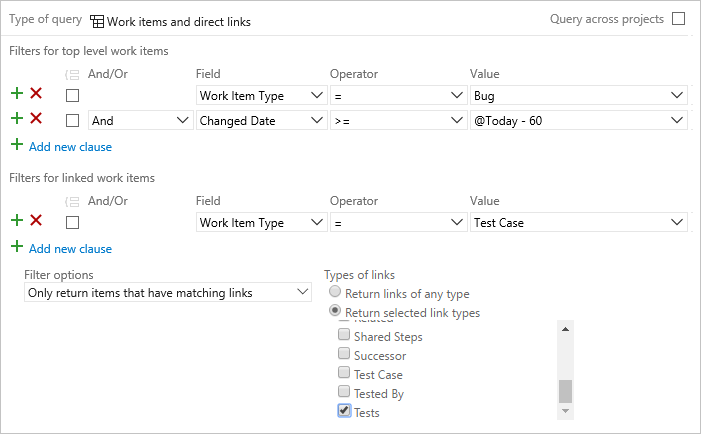
注意
您無法建構顯示測試計劃、測試套件和測試案例階層式檢視的查詢。 這些專案不會使用父子連結類型連結在一起。 您可以 透過 [測試>計劃 ] 頁面來檢視階層。
建置和測試數據欄位
下表描述在一或多個測試 WIT 中定義的欄位。 如需數據類型和欄位屬性的相關信息,請參閱 工作專案欄位和屬性。
若要自定義欄位或選擇清單,請參閱 新增或修改欄位以支援查詢、報表和工作流程。
欄位名稱
說明
工作項目類型
自動化狀態 1
測試案例的狀態。 您可以指定下列值:
- 自動化
- 非自動化
- 已規劃
若要執行自動化測試,請參閱 從測試計劃執行自動化測試。
參考名稱=Microsoft.VSTS.TCM.AutomationStatus, 數據類型=String
測試案例
在 2 中找到
產品組建編號,也稱為修訂,其中發現 Bug。
參考名稱=Microsoft.VSTS.Build.FoundIn, 數據類型=String
注意
您也可以使用 [ 在組建 中找到] 鏈接類型,將工作專案連結至組建。 此連結類型可從 Azure DevOps 取得,且僅適用於目前的建置程式(而非 XAML 組建)。
Bug
整合組建 2
包含程式代碼或修正 Bug 的產品組建編號。
參考名稱=Microsoft.VSTS.Build.IntegrationBuild, 數據類型=String
注意
您也可以使用整合 式組建 連結類型,將工作專案連結至組建。 此連結類型可從 Azure DevOps 取得,且僅適用於目前的建置程式(而非 XAML 組建)。
全部
問題
指出共用步驟與預期的結果相關聯。 允許的值為 [是 ] 和 [否]。 參考名稱=Microsoft.VSTS.Common.Issue, Data type=String
共用步驟
參數
包含執行手動測試時要使用的參數。
Microsoft.VSTS.TCM.Parameters, Data type=HTML
共用參數、共用步驟、測試案例
步驟
執行測試所需的動作和驗證步驟。 Microsoft.VSTS.TCM.Steps, Data type=HTML
共用步驟、測試案例
系統資訊
與測試相關的軟體和系統設定相關信息。
Microsoft.VSTS.TCM.SystemInfo, 數據類型=HTML
錯誤、意見反應回應
重現步驟 (或重現的步驟)
重現非預期行為所需的步驟。 擷取足夠的資訊,讓其他小組成員能夠了解問題的完整影響,以及他們是否已修正 Bug。 這包括要尋找或重現 Bug 和預期行為的動作。 參考名稱=Microsoft.VSTS.TCM.ReproSteps,數據類型=HTML
Bug
測試套件類型 1
測試套件類別。 允許的值如下:
- 查詢型:用來將具有特定特性的測試案例分組在一起,例如,具有 Priority=1 的所有測試。 套件會自動包含您所定義查詢所傳回的每個測試案例。
- 需求型:用來將設計成追蹤待辦項目測試狀態的測試案例分組在一起。 您新增至需求型測試套件的每個測試案例都會自動連結到待辦專案。
- 靜態:用來將具有任何特性或測試套件的測試案例分組在一起。
如需詳細資訊,請參閱 建立測試計劃。
參考名稱=Microsoft.VSTS.TCM.TestSuiteType, 數據類型=String
測試套件
注意
- 請勿自定義這些欄位的挑選清單。 系統只接受列出的值。
- 藉由將元素新增
GLOBALLIST至FIELD定義,您可以提供使用者可以選擇的組建下拉功能表。 若要瞭解如何,請參閱 本文稍後的組建和全域清單自動擴展 。
其他欄位
下列欄位不會出現在工作項目表單上,但這些欄位會追蹤測試案例或測試套件。 您可以使用其中一些欄位來篩選查詢並建立報表。 (這些欄位都未新增至數據倉儲或編製索引。
欄位名稱
說明
工作項目類型
自動化測試 儲存體
包含自動化測試案例之測試的元件。
參考名稱=Microsoft.VSTS.TCM.AutomatedTest 儲存體 數據類型=String
測試案例
自動化測試類型
自動化測試案例的測試類型。
參考名稱=Microsoft.VSTS.TCM.AutomatedTestType, 資料類型=String
測試案例
AutomatedTestId
自動化測試案例的測試標識碼。
參考名稱=Microsoft.VSTS.TCM.AutomatedTestId, 資料類型=String
測試案例
AutomatedTestName
用來自動化測試案例的測試名稱。
參考名稱=Microsoft.VSTS.TCM.AutomatedTestName, 資料類型=String
測試案例
LocalDataSource
支援測試的本機數據源。
參考名稱=Microsoft.VSTS.TCM.LocalDataSource, 資料類型=HTML
測試案例
查詢文字
用來擷取針對查詢型套件類型定義的查詢欄位。
參考名稱=Microsoft.VSTS.TCM.QueryText,數據類型=PlainText
測試套件
測試套件稽核
追蹤修改測試套件時執行的其他作業,例如:將測試新增至測試套件或變更組態。 此欄位可透過 [歷程記錄] 索引標籤或個別查詢來檢視。 有合併的歷程記錄檢視,包括對工作專案欄位所做的變更,以及測試點和設定等相關成品所產生的變更。
參考名稱=Microsoft.VSTS.TCM.TestSuiteAudit, 資料類型=PlainText
測試套件
測試套件類型標識碼 1
系統指派的值,對應至測試套件類別,且僅適用於測試套件。 指派的值包括:
1 (靜態)
2 (以查詢為基礎)
3 (需求型)
參考名稱=Microsoft.VSTS.TCM.TestSuiteTypeId, 資料類型=Integer
測試套件
注意
- 請勿自定義這些欄位的挑選清單。 系統只接受列出的值。
與 Team Foundation Build 整合的欄位
Team Foundation Build 是可與 Azure DevOps Server 和 TFS 搭配使用的內部部署建置系統。 您可以使用Team Foundation Build 來設定建置程式,而Team Foundation Build 可以在建置失敗時產生工作專案。 它也可以將組建資訊新增至特定組建中已解析的工作專案。 若要讓此功能運作,Team Foundation Build 需要將下列兩個字段新增至工作專案類型定義:[在 中找到] 和 [整合組建]。
在 [建置] 欄位中找到 [In] 和 [整合] 字段會針對預設程式中的 Bug 定義。 這些欄位會將 Bug 與找到或修正的組建產生關聯。
您可以使用下列代碼段,將這些欄位新增至 WIT 定義。
<FIELD name="Found In" refname="Microsoft.VSTS.Build.FoundIn" type="String" reportable="dimension">
<HELPTEXT>Product build number (revision) in which this item was found</HELPTEXT>
<SUGGESTEDVALUES>
<LISTITEM value="<None>" />
</SUGGESTEDVALUES>
</FIELD>
<FIELD name="Integration Build" refname="Microsoft.VSTS.Build.IntegrationBuild" type="String" reportable="dimension">
<HELPTEXT>Product build number this bug was fixed in</HELPTEXT>
<SUGGESTEDVALUES>
<LISTITEM value="<None>" />
</SUGGESTEDVALUES>
</FIELD>
當 WIT 定義中有 [ 找到] 字段時,Team Foundation Build 會在建置失敗時建立工作專案,並將 [ 在找到 ] 字段設定為失敗組建的組建編號。 如果遺漏 [ 在找到] 字段,Team Foundation Build 不會為失敗的組建建立工作專案,而其他所有專案會如預期般運作。
當 [整合組建] 欄位出現在 WIT 定義中時,Team Foundation Build 會識別與每個組建一起解析的工作專案,然後更新這些工作專案,以設定在 [整合組建] 字段中解析的組建編號。 如果遺漏 [ 整合組建 ] 字段,Team Foundation Build 不會將組建編號儲存在工作專案中,而其他所有專案會如預期般運作。
組建和全域清單自動填入
第一次使用Team Foundation Build 為專案排入佇列時,TFS 會自動新增標示 為 Build - ProjectName 的全域清單。 每次執行組建時, LISTITEM 都會新增至具有組建名稱的全域清單。
藉由將 GLOBALLIST 元素新增至 FIELD 定義,您可以提供使用者可以選擇的組建下拉功能表。 例如:
<FIELD name="Found In" refname="Microsoft.VSTS.Build.FoundIn" type="String" reportable="dimension">
<HELPTEXT>Product build number (revision) in which this item was found</HELPTEXT>
<SUGGESTEDVALUES>
<LISTITEM value="<None>" />
</SUGGESTEDVALUES>
<SUGGESTEDVALUES expanditems="true" filteritems="excludegroups">
<GLOBALLIST name="Builds - TeamProjectName" />
</SUGGESTEDVALUES>
</FIELD>
與測試計劃整合的欄位
透過測試計劃,您可以在測試失敗時自動建立 Bug 或其他類型的工作專案。 如需詳細資訊,請參閱 使用探勘測試將結果新增至現有的 Bug。
以這種方式建立工作專案時,系統會在 [系統資訊 ] 和 [重現步驟] 欄位中擷取有關系統及重現 Bug 的步驟 資訊。
您可以使用下列代碼段,將這些欄位新增至您為追蹤瑕疵而建立的工作項目類型。
<FIELD name="System Info" refname="Microsoft.VSTS.TCM.SystemInfo" type="HTML" />
<FIELD name="Repro Steps" refname="Microsoft.VSTS.TCM.ReproSteps" type="HTML" />
與 Team Foundation 版本控制整合的欄位
Team Foundation 版本控制 (TFVC) 中提供的其中一項功能可讓您在簽入程式碼時建立關聯或解決工作專案。 當您進行程式代碼變更時,您可能已在特定的工作專案上工作,而且您可以在完成程式碼工作時,從原始檔控制簽入視窗中設定該關聯。
Team Foundation 版本控制解決工作專案的能力,需要工作專案包含特定動作。 然後,原始檔控制系統會查詢工作項目追蹤,以判斷工作專案是否支援該動作,如果它確實支援該動作,它也會查詢轉換的來源和目的地狀態。 如果找到動作,原始檔控制系統可以在檢查程式代碼時,根據設定轉換來轉換工作專案。
注意
當您使用 Checkin 宏指令時,您必須將適當的 從 和 設定為 狀態,以反映您想要的狀態轉換。
如需動作的詳細資訊,請參閱 根據狀態、轉換或原因自動執行欄位指派。
相關文章
意見反應
即將登場:在 2024 年,我們將逐步淘汰 GitHub 問題作為內容的意見反應機制,並將它取代為新的意見反應系統。 如需詳細資訊,請參閱:https://aka.ms/ContentUserFeedback。
提交並檢視相關的意見反應